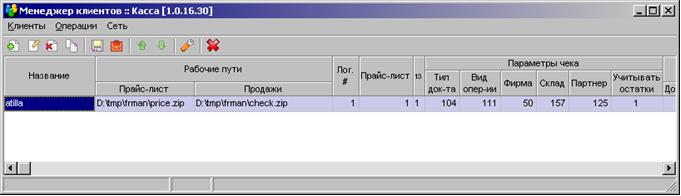FrMan — различия между версиями
Alexandr (обсуждение | вклад) |
Alexandr (обсуждение | вклад) |
||
| Строка 88: | Строка 88: | ||
#*Путь к архиву прайса – Выбор. Путь к файлу-архиву (zip) в который будет сохраниться полученный программой frMan прайс, шк и скидки. Указанные каталоги должны существовать в системе. | #*Путь к архиву прайса – Выбор. Путь к файлу-архиву (zip) в который будет сохраниться полученный программой frMan прайс, шк и скидки. Указанные каталоги должны существовать в системе. | ||
#*Путь к архиву продаж – Выбор. Путь к файлу-архиву (zip) в котором содержатся файлы-чеки присланные от кассовой программы ГБ Касса. Указанные каталоги должны существовать в системе. | #*Путь к архиву продаж – Выбор. Путь к файлу-архиву (zip) в котором содержатся файлы-чеки присланные от кассовой программы ГБ Касса. Указанные каталоги должны существовать в системе. | ||
| − | #*Лог <nowiki>#<nowiki> - Поле. Указывается логический номер кассы. Например, если в Магазине N касс, то одна из них имеет номер 1, вторая 2, и т.д. | + | #*Лог <nowiki>#</nowiki> - Поле. Указывается логический номер кассы. Например, если в Магазине N касс, то одна из них имеет номер 1, вторая 2, и т.д. |
#*Прайс лист – Поле. Код прайс-листа из системы «Граф Бестужев» цены которого будут выгружаться на кассу. '''ВАЖНО!''' Если касса работает в режиме «цены из серии» этот параметр игнорируется. | #*Прайс лист – Поле. Код прайс-листа из системы «Граф Бестужев» цены которого будут выгружаться на кассу. '''ВАЖНО!''' Если касса работает в режиме «цены из серии» этот параметр игнорируется. | ||
#*Производитель – Поле. Название хипового поля в товаре, в котором храниться код производителя товара. | #*Производитель – Поле. Название хипового поля в товаре, в котором храниться код производителя товара. | ||
Версия 11:42, 23 апреля 2010
Содержание
Менеджер клиентов (FrMan)
Введение
Программа frMan предназначена для организации розничных продаж с помощью АРМ ГБ Касса в условиях, когда у кассовой программы нет возможности работать напрямую с БД. С помощью программы frMan для кассовой программы формируется файлы (ZIP-архив) с ценами и остатками, ШК товаров, схемы скидок, которые в дальнейшем могут быть переданы на кассу для их загрузки в ГБ Касса. Так же программа frMan принимает от кассовой программы ГБ Касса файлы-чеки, которые формируются при продажах и возвратах на кассе, обрабатывает и загружает их в БД для дальнейшей обработки в системе «Граф Бестужев».
Программа frMan может работать в двух режимах:
- оффлайн режим, когда файлы между кассовой программой и frMan передаются вручную (например на флэшке, по почте, и т.д.). В этом случае работа обеих программ независима друг от друга. Они могут находиться в любых местах. в данном режиме важно обеспечить доставку файлов от одной программы к другой;
- оффлайн режим с подключением кассы, кода касса подключается через сеть по TCP/IP протоколу для получения и передачи данных. В этом случае кассовая программа ГБ Касса подключается к программе frMan и получает или отсылает данные. Основной вопрос - организация доступа к сети и поддержка функционирования программы frMan во время, когда кассы пытаются провести обмен информацией.
Основной функционал работы программы frMan очень схож с работой ГБ Касса в части обмена данными с БД. Программа frMan как бы «за кассу» получает необходимые данные (прайс, ШК товаров, скидки) и отсылает их на кассу, а так же «за кассу» записывает файлы-чеки в базу и объединяет их при необходимости. При этом кассовая программа не подключается напрямую к БД ни в одном из режимов работы frMan, а работает только с полученными файлами или создает чеки без попыток их сразу записать в БД.
Установка
Для корректной работы программы frMan необходимо установить программу ГБ Касса, которая создаст необходимые для работы библиотеки. После чего программу frMan можно скопировать в любую папку и запускать для работы.
Файлы, входящие в комплект поставки:
- frMan.exe - исполняемый модуль программы;
- frMan.ini - файл настроек программы;
- clients.cds - файл со списком клиентов–касс, настроенных в программе.
Во время свой работы программа frMan создает каталоги:
- \Archieve - для хранения записанных пакетов с файлами-чеками в базу. Для каждого клиента–кассы создается отдельная папка, в которую помещаются запакованные чеки;
- \Errors - для хранения чеков, при записи которых произошла ошибка;
- \Exchange - содержит в себе папки \Complite и \Current для хранения пакетов c файлами-чеками и прайса при обмене по сети;
- \Logs - для хранения логов работы программы, для каждого дня формируется свой файл;
- \Temp - папка для временных файлов. Например при просмотре пришедшего пакета (чеков) в эту папку распаковываются чеки и показываются пользователю в специальном окне.
Основное окно программы
В главном окне программы отображаются зарегистрированные клиенты-кассы, для которых возможны операции загрукзи и выгрузки данных.
Окно состоит из четырех функциональных частей – меню, панель с кнопками, таблица с заведенными клиентами и строка статуса.
- Меню
- Меню главного окна содержит следующие пункты:
- Клиенты. Список действий над карточкой клиента:
- а) Создать. Создание нового клиента(кассы) в программе.
- б) Редактировать. Изменение клиента из списка(таблицы) на котором стоит курсор (синий прямоугольник).
- в) Удалить. Удаление клиента из списка(таблицы) на котором стоит курсор.
- г) Сохранить. Сохранение списка клиентов в файл. ВАЖНО! Любые действия над списком клиентов, а именно: добавление, удаление, изменение автоматически не сохраняются. Чтобы изменения вступили в силу необходимо сохранить список клиентов. При выходе из программы об этом выдается предупреждение.
- д) Выход. Выход из программы.
- Операции. Список действий над клиентами:
- а) Выгрузить прайс. Получение из БД данных о ценах, остатке, ШК товара, скидках с учетом настроек клиента из списка (таблицы) на котором стоит курсор и формирование архива с полученными файлами в указанный каталог.
- б) Загрузить чеки. Распаковка полученного от кассы архива с чеками и запись их в базу с учетом настроек клиента из списка (таблицы) на котором стоит курсор.
- в) Объединить чеки. Объединение чеков с учетом настроек для клиента из списка (таблицы) на котором стоит курсор.
- Сеть. Вызов окна с описанием процессов обмена с кассами по сети. Окно содержит список подключенных на данный момент клиентов и лог процесса обмена.
- Клиенты. Список действий над карточкой клиента:
- Меню главного окна содержит следующие пункты:
- Панель инструментов
- Панель инструментов частично дублирует функционал описанный в пунктах меню и служит для удобного и быстрого доступа к нужным операциям. Кроме того, на часть операций назначены «горячие клавиши» - такое сочетания клавиш, нажатие которых вызывает нужную операцию.
 - Добавить нового клиента [Ins]
- Добавить нового клиента [Ins] - Редактировать карточку клиента [Enter]
- Редактировать карточку клиента [Enter] - Удалить клиента [Del]
- Удалить клиента [Del] - Копировать текущего клиента с его настройками (для дальнейшей правки)
- Копировать текущего клиента с его настройками (для дальнейшей правки) - Сохранить список клиентов [Alt]+[S]
- Сохранить список клиентов [Alt]+[S] - Просмотреть полученный от кассы архив с чеками (если таковой есть)
- Просмотреть полученный от кассы архив с чеками (если таковой есть) - Выгрузить прайс для текущего клиента [F5]
- Выгрузить прайс для текущего клиента [F5] - Загрузить чеки для текущего клиента [F6]
- Загрузить чеки для текущего клиента [F6] - Вызвать окно с настройками программы
- Вызвать окно с настройками программы - Закрыть программу [Alt]+[X]
- Закрыть программу [Alt]+[X]
- Панель инструментов частично дублирует функционал описанный в пунктах меню и служит для удобного и быстрого доступа к нужным операциям. Кроме того, на часть операций назначены «горячие клавиши» - такое сочетания клавиш, нажатие которых вызывает нужную операцию.
- Список клиентов (таблица)
- В таблице показаны клиенты, заведенные в программе. Одна строка соответствует одному клиенту. В таблицу выведены так же часть настроек каждого клиента.
- Строка статуса
- В строке статуса отображается текущее состояние программы frMan и процесс выполнения операций, а так ошибки при работе программы.
Окно настройки клиентского места
Для работы с программой frMan необходимо, чтобы все клиенты (кассы) были заведены в программе. Для этого можно воспользоваться меню Клиенты -> Создать, либо нажать клавишу [Ins], либо нажать на панели инструментов кнопку ![]() . При этом появится окно создания и редактирования клиентского места. Поскольку окно создания нового клиента и редактирование старого – одинаковое, рассмотрим эти два действия в одном разделе. Для редактирования существующего клиента можно вызвать команду меню Клиенты -> Редактировать, либо нажать кнопку [Enter], либо нажать на панели инструментов кнопку
. При этом появится окно создания и редактирования клиентского места. Поскольку окно создания нового клиента и редактирование старого – одинаковое, рассмотрим эти два действия в одном разделе. Для редактирования существующего клиента можно вызвать команду меню Клиенты -> Редактировать, либо нажать кнопку [Enter], либо нажать на панели инструментов кнопку ![]() .
.
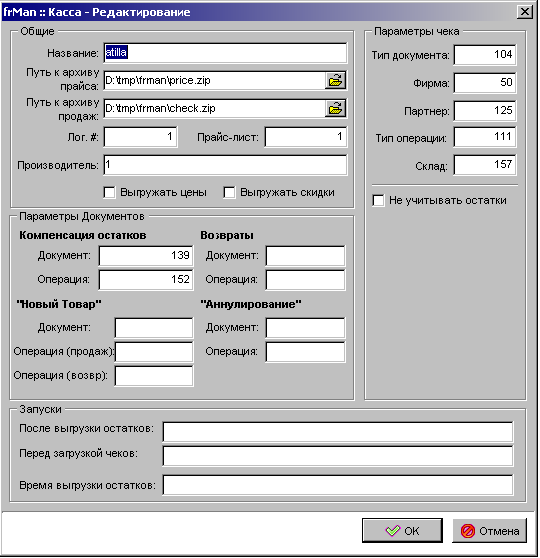
Окно создания и редактирования клиентского места
Параметры клиентского места объединены логически в группы:
- Общие. Настройки путей, параметров кассы.
- Параметры чека. Основные параметры создания документов в базе.
- Параметры документов. Параметры документов в зависимости от их сути.
- Запуски. Параметры для запуска внешних приложений.
Рассмотрим каждую группу и параметры представленные в них отдельно.
- Общие
- Группа Общие содержит настройки путей и параметров кассы.
- Название – Поле. Произвольное имя клиента в программе frMan.
- Путь к архиву прайса – Выбор. Путь к файлу-архиву (zip) в который будет сохраниться полученный программой frMan прайс, шк и скидки. Указанные каталоги должны существовать в системе.
- Путь к архиву продаж – Выбор. Путь к файлу-архиву (zip) в котором содержатся файлы-чеки присланные от кассовой программы ГБ Касса. Указанные каталоги должны существовать в системе.
- Лог # - Поле. Указывается логический номер кассы. Например, если в Магазине N касс, то одна из них имеет номер 1, вторая 2, и т.д.
- Прайс лист – Поле. Код прайс-листа из системы «Граф Бестужев» цены которого будут выгружаться на кассу. ВАЖНО! Если касса работает в режиме «цены из серии» этот параметр игнорируется.
- Производитель – Поле. Название хипового поля в товаре, в котором храниться код производителя товара.
- Выгружать цены – Логика. При установленной галочке, когда выгружаются данные для кассы, в том числе выгружать и цены.
- Выгружать скидки – Логика. При установленной галочке, когда выгружаются данные для кассы, в том числе выгружать и скидки.
- Использование параметров [Выгружать цены] [Выгружать скидки]:
- а) как правило, включены обе;
- б) включен один из параметров для сервисной выгрузки с экономией времени и места;
- в) возможно настроить программу frMan для работы с одной кассой так, чтобы цены выгружаются только утром, а скидки в течении дня. Для этого делается копия клиентской настройки, и в одной настраивается только выгрузка прайса, а в другой - скидок, кроме того настраивается различное время выгрузки.
- ВАЖНО! В режиме работы программы frMan, когда происходит подключение кассы к нему параметры Путь к архиву прайса и Путь к архиву продаж не используются.
- Параметры чека
- Основные параметры документа для записи в БД в системе «Граф Бестужев»:
- Тип документа – Поле. Тип документа для «ЧекККМ-продажа».
- Фирма – Поле. Фирма документа. Общая для всех типов создаваемых документов.
- Партнер – Поле. Партнер документа.
- Тип операции – Поле. Тип операции документа для «ЧекККМ-продажа».
- Склад – Поле. Склад для документов. Общий для всех типов создаваемых документов. Так же этот параметр используется при получении остатка товара когда формируется файл с ценами.
- Не учитывать остатки - Логика. При установленной галочке когда формируется файл с ценами остатки товара не проверяются и в полученном файле у всех товаров остаток равен 0 (ноль).
- Параметры документов
- Параметры документов в зависимости от их сути.
- Компенсация остатков:
- Документ – Поле. Тип документа для формирования компенсационного документа при записи чека продажи.
- Операция – Поле. Тип операции для формирования компенсационного документа при записи чека продажи.
- Возвраты:
- Документ – Поле. Тип документа для чека возврата покупки.
- Операция – Поле. Тип операции для чека возврат покупки.
- Новый товар:
- Документ – Поле. Тип документа для чека продажи нового товара (товара которого нет в БД).
- Операция (продажа) – Поле. Операция для документа при записи чека продажи нового товара.
- Операция (возврат) – Поле. Операция для документа при записи чека возврата нового товара.
- Аннулирование:
- Документ – Поле. Тип документа для чека аннулирование покупки.
- Операция – Поле. Тип операции для чека аннулирование покупки.
- Запуски
- Параметры для запуска внешних приложений:
- После выгрузки остатков – Поле. Можно указать путь и программу, которая запустится после получения прайса - остатков для этого клиента. Например, программу которая подключится и спишет полученный файл на ftp сервер, с которого потом его заберет касса.
- Перед загрузкой чеков – Поле. Можно указать путь и программу, которая запустится перед получением прайса - остатков для этого клиента.
- Время выгрузки остатков – Поле. Список времен через точку с запятой ";", когда будет для этого клиента выполняться выгрузка для кассы. Пример значения: 23:00:00;06:05:00